W 2010 roku firma Apple zaprezentowała AirPlay, nową funkcję dla urządzeń iOS i Mac, która umożliwia bezprzewodowe przesyłanie treści do Apple TV. Ta funkcja szybko rozszerzyła się na głośniki innych firm, a ostatecznie AirPlay stał się standardem w bezprzewodowym udostępnianiu treści.
Wraz ze wzrostem popularności AirPlay zainspirował niektórych konkurentów, w szczególności Chromecasta. Aby skutecznie konkurować z usługą bezprzewodowego przesyłania strumieniowego firmy Apple, firma Google zaprezentowała klucz sprzętowy o wartości 35 USD, który umożliwia użytkownikom systemu Android i iOS bezprzewodowe przesyłanie strumieniowe treści w obsługiwanych aplikacjach.
Teraz, blisko dekadę później, Apple zaprezentował „AirPlay 2”, pierwsze znaczące ulepszenie protokołu AirPlay od czasu jego powstania.
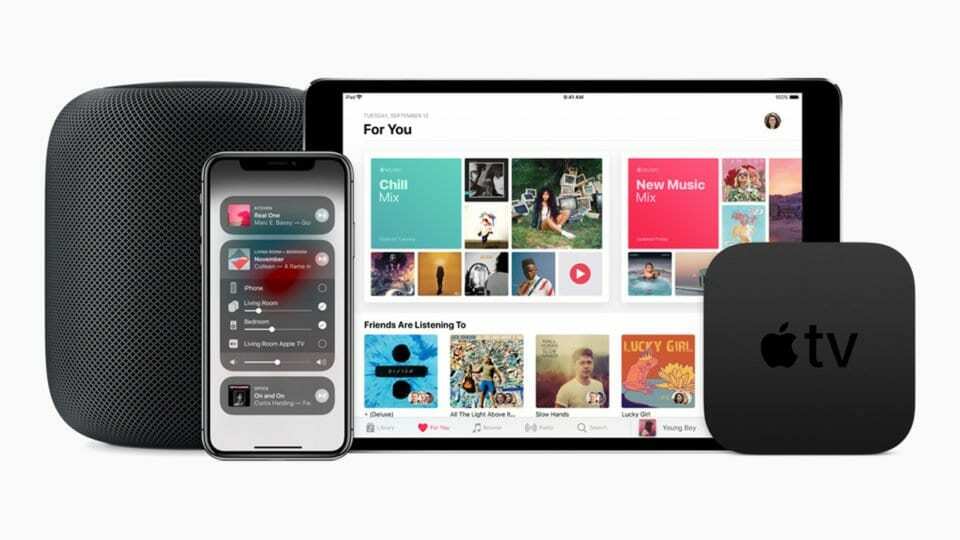
Zawartość
- Co to jest AirPlay 2?
- Czego potrzebujesz, aby korzystać z AirPlay 2
-
Jak korzystać z AirPlay 2 z iOS
- Twórz pokoje za pomocą aplikacji domowej
- Lub użyj Siri z AirPlay 2
- Jak korzystać z AirPlay 2 z komputera Mac lub PC
-
Jak korzystać z AirPlay 2 z Apple TV
- Powiązane posty:
Co to jest AirPlay 2?
AirPlay to protokół bezprzewodowego przesyłania strumieniowego, który może być wdrażany przez urządzenia z systemem iOS, macOS, watchOS i tvOS, który umożliwia przesyłanie strumieniowe treści do punktu końcowego AirPlay. Za każdym razem, gdy zobaczysz ikonę AirPlay w aplikacji, oznacza to, że w Twojej sieci dostępne są punkty końcowe AirPlay, które można połączyć bezprzewodowo. Te punkty końcowe mogą obsługiwać proste rzeczy, takie jak przesyłanie strumieniowe muzyki, do bardziej skomplikowanych zadań, takich jak tworzenie kopii lustrzanej ekranu komputera Mac.
Najbardziej godnym uwagi dodatkiem w AirPlay 2 jest obsługa wielu połączeń. Oznacza to, że każde urządzenie obsługujące AirPlay 2 może jednocześnie wysyłać zawartość audio do wielu punktów końcowych. Nie ogranicza się to do jednego typu głośnika, co oznacza, że jeśli masz HomePod w jednym pokoju, a Sonos kompatybilny z AirPlay w drugim, możesz przesyłać strumieniowo do obu jednocześnie.
Tam, gdzie AirPlay 2 naprawdę świeci, jest opóźnienie. W większości przypadków i w naszych testach nie ma zauważalnego opóźnienia między wieloma głośnikami w protokole, nawet jeśli pochodzą one od dwóch różnych producentów. Należy pamiętać, że nie ma określonego limitu głośników, które można podłączyć za pomocą AirPlay, co oznacza, że możesz mieć kilkanaście głośników odtwarzających tę samą zawartość przez telefon.
Wszystkie głośniki AirPlay 2 są automatycznie kompatybilne z aplikacją Home i zostaniesz poproszony o przypisanie pokoju w Twoim domu. W ten sposób możesz AirPlay do grupy głośników za pomocą jednego przycisku, a nawet powiedzieć „Hej Siri, włącz The Beatles w salonie”.
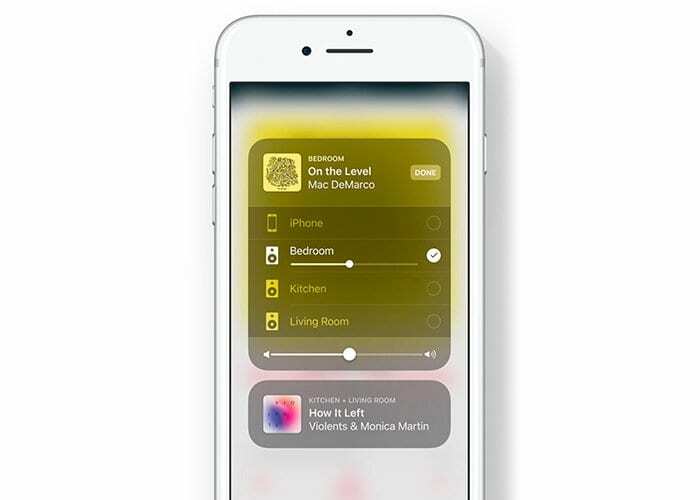
Czego potrzebujesz, aby korzystać z AirPlay 2
Aby korzystać z AirPlay 2, potrzebujesz zarówno urządzenia iOS zgodnego z AirPlay 2, jak i punktu końcowego. Na początek będziesz potrzebować jednego z następujących elementów:
- iPhone, iPad lub iPod touch z systemem iOS 11.4 lub nowszym
- Apple TV 4. lub 5. generacji (4K) z systemem tvOS 11.4 lub nowszym
- HomePod z iOS 11.4 lub nowszym
- Mac lub PC z iTunes
To są wszystkie obsługiwane urządzenia, z których możesz rozpocząć transmisję. Oto częściowa lista urządzeń, które mogą odbierać treści AirPlay, czyli „punkty końcowe” (pełna lista przeczytaj tutaj):
- Apple TV 4. lub 5. generacji (4K) z systemem tvOS 11.4 lub nowszym
- HomePod z iOS 11.4 lub nowszym
- Głośniki z napisem „Works with Apple AirPlay” na opakowaniu.
Najpopularniejsze opcje punktów końcowych AirPlay dla większości użytkowników to HomePod lub Sonos
- HomePod oferuje pełną integrację z Siri, z pełną obsługą wysyłania i odbierania AirPlay 2
- Sonos oferuje różne głośniki kompatybilne z AirPlay 2 w różnych cenach, z których niektóre obsługują również Amazon Alexa i Google Assistant

Jak korzystać z AirPlay 2 z iOS
- Aby korzystać z AirPlay 2, potrzebujesz zarówno urządzenia, które spełnia wymagania wymienione powyżej w sekcji „Czego potrzebujesz, aby korzystać z AirPlay 2”, jak i punktu końcowego (takiego jak HomePod)
- Po podłączeniu tych urządzeń do tej samej sieci poszukaj ikony AirPlay (trójkąt z kółkami powyżej) w aplikacji multimedialnej lub na kafelku multimediów w Centrum sterowania
- Po kliknięciu tej ikony zobaczysz listę urządzeń zgodnych z AirPlay w sieci.
- Po prostu wybierz jeden, a zawartość zacznie się odtwarzać na tym urządzeniu
Jeśli jest to zawartość audio, możesz wybrać wiele urządzeń i odtwarzać na wszystkich wybranych urządzeniach.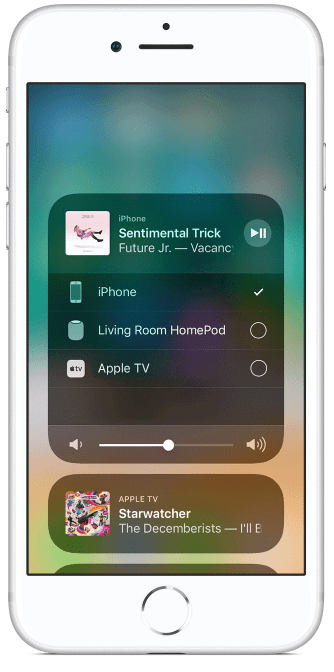
Twórz pokoje za pomocą aplikacji domowej
Używając Aplikacja domowa, możesz utworzyć „Pokoje”, aby odtwarzać treści w swoim domu. Gdy już masz pokój, staje się on dostępny w menu AirPlay, aby ułatwić przesyłanie strumieniowe do wszystkich urządzeń.
Lub użyj Siri z AirPlay 2
AirPlay 2 umożliwia również użycie Siri do aktywacji przesyłania strumieniowego. Po prostu powiedz coś naturalnego, na przykład „Hej Siri, losuj moją muzykę na HomePod”, a Siri zajmie się resztą.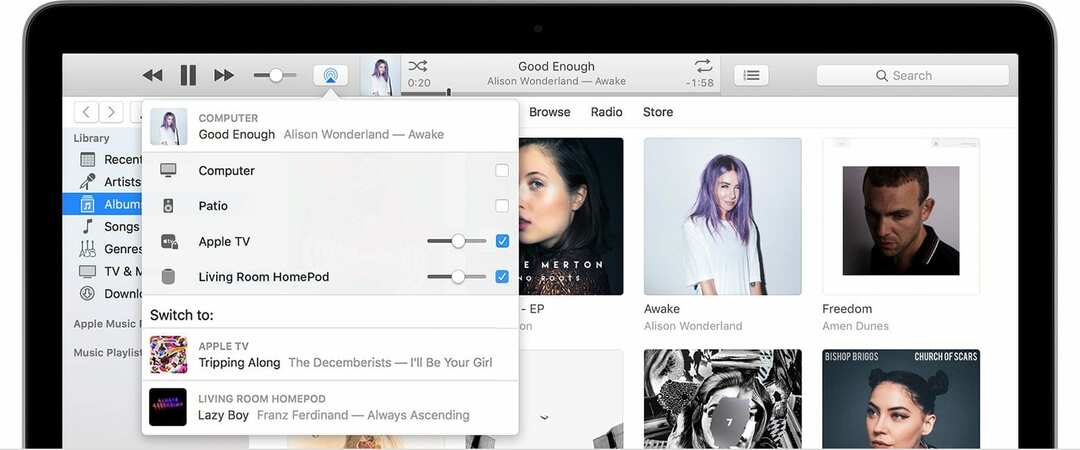
Jak korzystać z AirPlay 2 z komputera Mac lub PC
- Aby korzystać z AirPlay 2 na komputerze Mac lub PC, musisz najpierw zainstalować iTunes
- Po przejściu do iTunes powyższa ikona pojawi się w Twoim menu, jeśli w Twojej sieci są kompatybilne urządzenia
- Tutaj możesz łatwo wybierać urządzenia, regulować głośność i nie tylko!
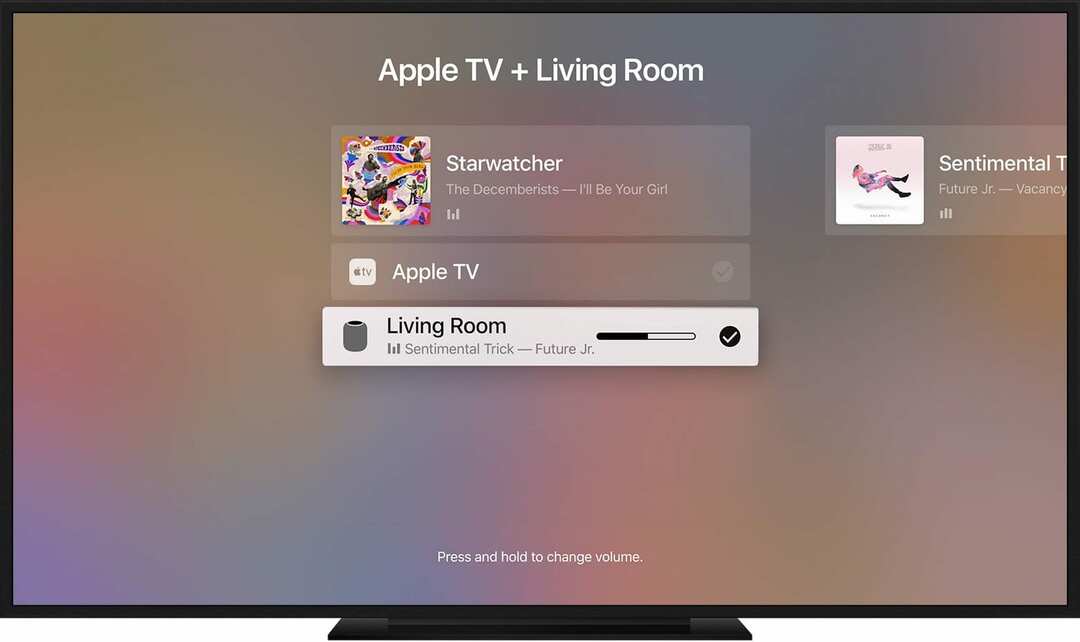
Jak korzystać z AirPlay 2 z Apple TV
Apple TV może nie tylko odbierać całą zawartość zgodną z AirPlay, ale może również stanowić punkt wyjścia dla dźwięku. Jest to szczególnie przydatne w sytuacjach, gdy chcesz użyć HomePod w swoim salonie, aby uzyskać dodatkową ekspozycję dźwięku.
AirPlay na Apple TV
- Podczas oglądania treści na Apple TV przesuń palcem w dół po gładziku i przejdź do sekcji audio
- Tutaj zobaczysz listę głośników kompatybilnych z AirPlay 2
- Podobnie jak iTunes, możesz wybrać wiele z tej listy, w tym telewizory i głośniki, a nawet HomePods, aby uzyskać dźwięk przestrzenny
- Możesz także uzyskać dostęp do menu AirPlay, przytrzymując przycisk Odtwórz/Wstrzymaj

Binyamin pisze o Apple i całym sektorze technologicznym od ponad pięciu lat.
Jego prace były prezentowane na Forbes, MacWorld, Giga, MacLife, i więcej.
Ponadto Goldman jest założycielem BZG, firmy zajmującej się tworzeniem oprogramowania, skupiającej się na urządzeniach Apple.